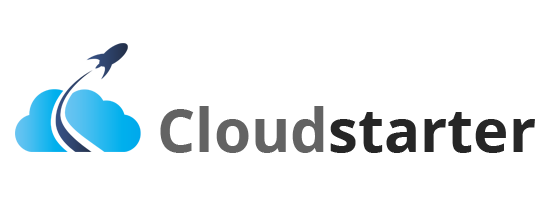Backups mit BackWPup leicht erstellen und auf HiDrive sichern. WordPress ist eines der am meist Verbreitesten Blog bzw. Content Management Sytsteme. Einsteiger können mit wenigen Klicks professionelle Webseiten erstellen. Durch die Vielzahl an Erweiterungen, auch Plugins genannt, kann die Webseite beliebig ohne Programmierkenntnisse erweitert werden.
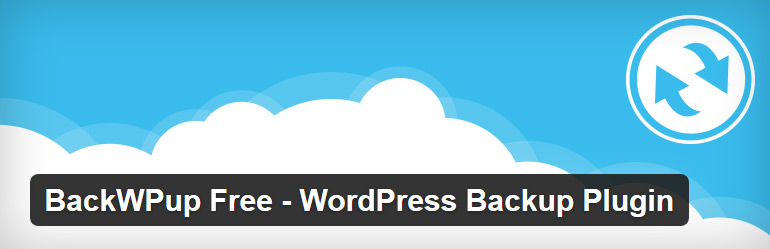
Mit dem Plugin BackWPup können sehr einfach Sicherungen der WordPressinstallation durchgeführt und in der Cloud gespeichert werden. Vor einiger Zeit sind wir schon auf die Sicherung der Daten in der Dropbox eingegangen. Heute zeigen wir Ihnen die Schritte, die zur automatischen Sicherung des Backups auf einem HiDrive-Account per FTP bzw. SFTP nötig sind.
- Zuerst installieren Sie BackWPup über den Plugin-Manager oder laden Sie die Plugindaten mit FTP in das Pluginverzeichnis Ihrer WordPressinstallation hoch. Die Erweiterung finden Sie zum Download unter https://wordpress.org/plugins/backwpup/.
- Wählen Sie jetzt den Menüpunkt „Neuer Auftrag“. In den folgenden Schritten erstellen Sie den Backup-Auftrag der die Daten per FTP auf HiDrive ablegt.
- Im ersten Reiter „Allgemein“ vergeben Sie zuerst einen Namen. Es kann gewählt werden, was und und im welchen Format dies abgespeichert werden soll und wo das Backup gespeichert wird. Hier setzen wir das Häkchen bei „Backup zu FTP“. Die weiteren Einstellungen der Kategorie können bei Bedarf geändert werden.
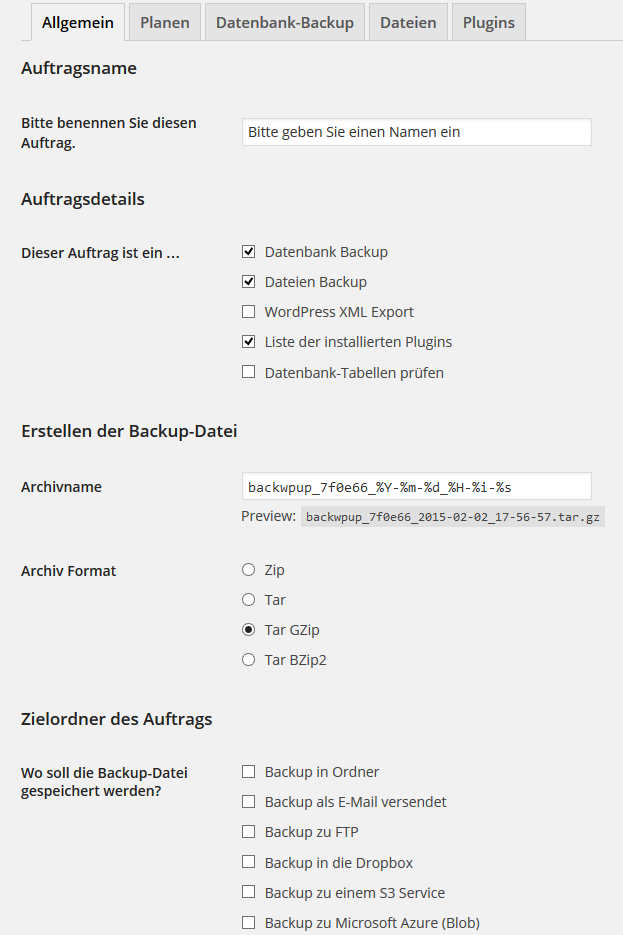
- Im nächsten Reiter „Planen“ besteht die Möglichkeit, das Backup zeitgesteuert ausführen zu lassen. Dazu wählen Sie den Punkt „WordPress Cron“ und wählen Sie eine Zeit aus. Ihr WordPress Backend wird dann zu der eingestellten Zeit den Backupjob starten. Mit einen Aufruf eines Links kann der Backupprozess ebenfalls gestartet werden. Dies ist zum Beispiel nützlich wenn Sie dies als Linux Cronjob einrichten und zu den gewünschten Zeiten per CURL aufrufen um den Vorgang zu starten. In unserem Beispiel wird die Sicherung täglich via WordPress Cron um 3:00 Uhr nachts gestartet.
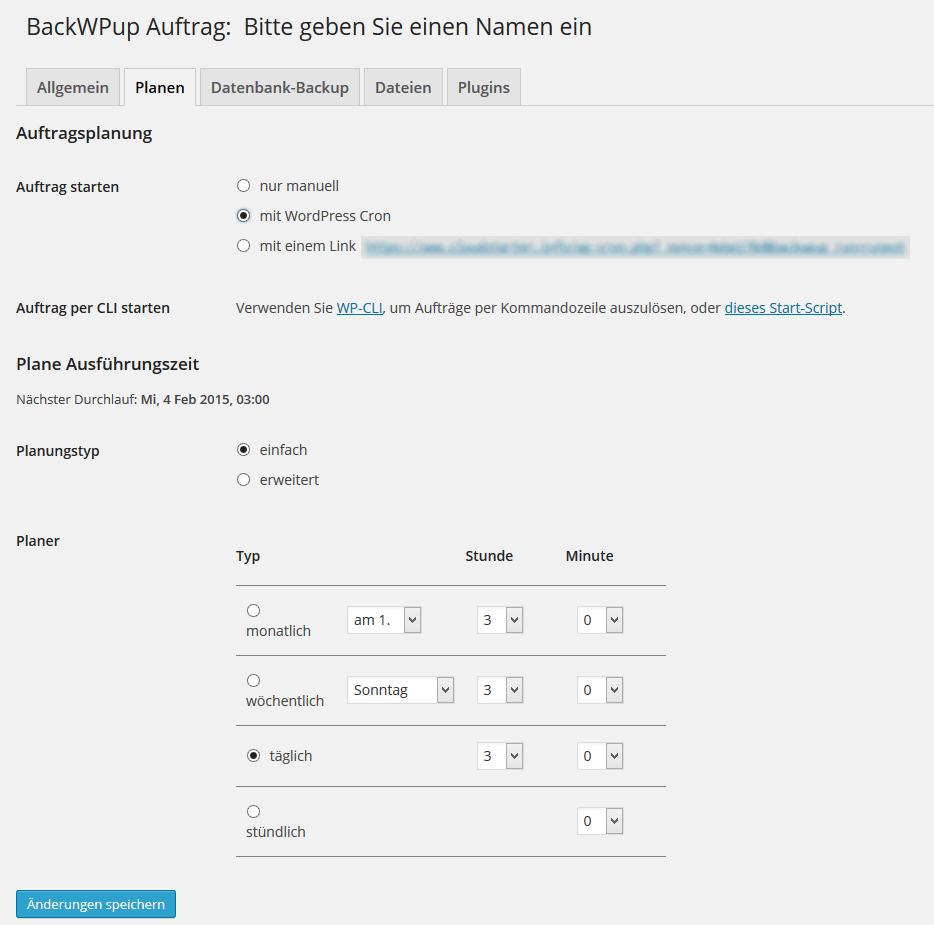
- In der Kategorie „Datenbank-Backup“ können Datenbank Tabellen aus dem Backup ausgeschlossen werden bzw. Tabellen mit hinzugefügt werden, die zum Beispiel nicht zur WordPress Installation gehören.
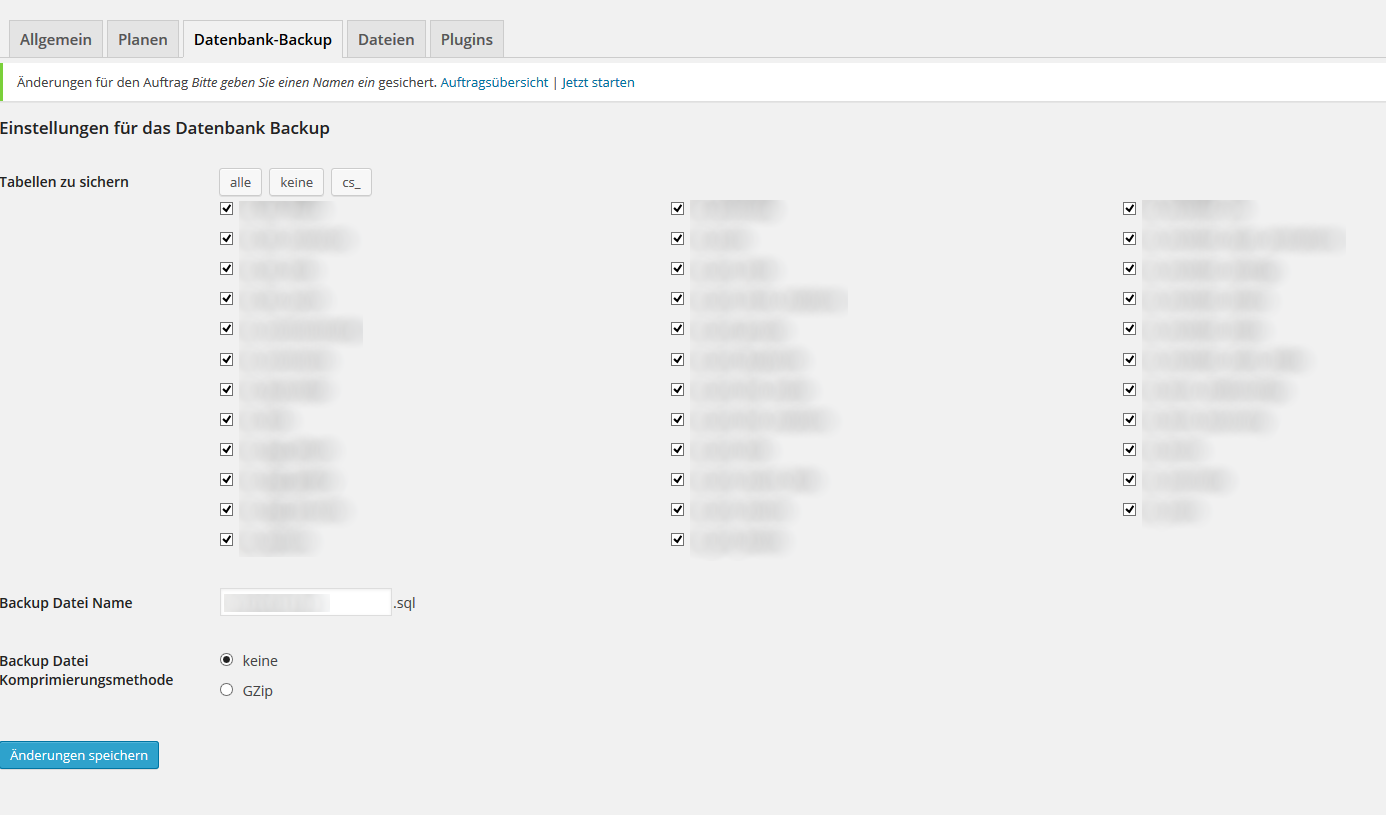
- Der Reiter „Dateien“ verhält sich ähnlich dem vorherigen, hier können Dateien von der Sicherung ausgeschlossen werden. Dies hat zum Vorteil, dass zum Beispiel Cache- oder Temporäre-Dateien, die nicht direkt zur WP-Installation gehören ausgeschlossen werden können, da Sie nur ballast sind.
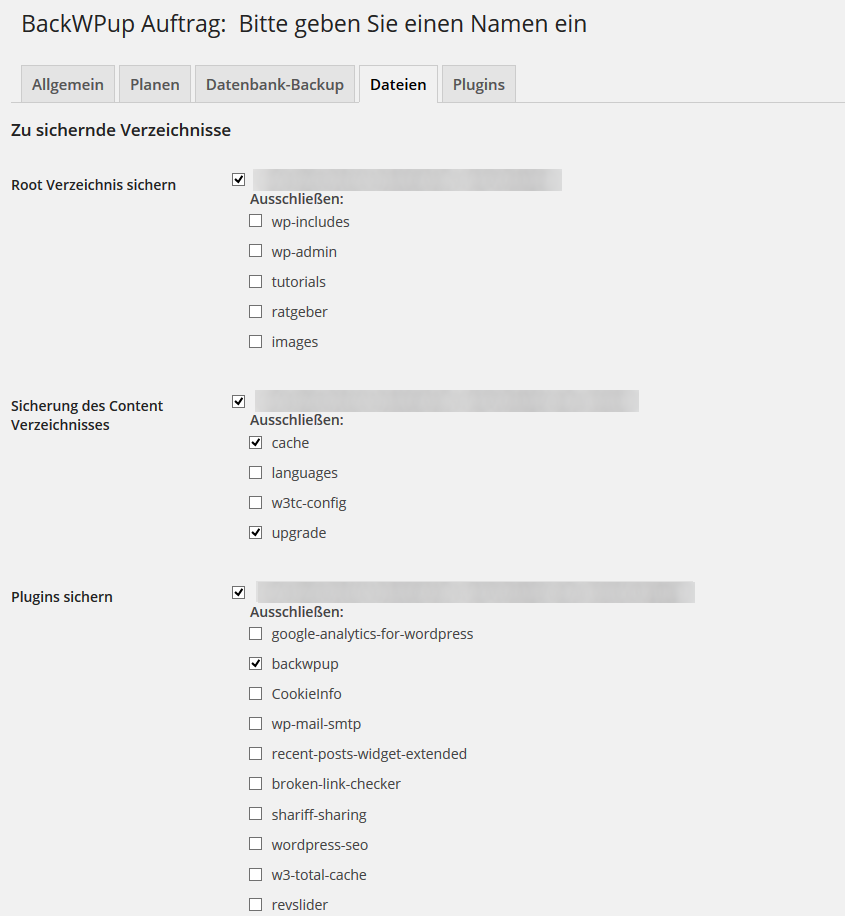
- Ähnliches können sie mit Plugins vornehmen, wir gehen aber nicht weiter darauf ein.
- Im letzten Schritt „Zu: FTP“ wird das Sicherungsziel eingegeben. Hier benötigen Sie ihre HiDrive-Zugangsdaten. Bitte vergewissern Sie sich, dass in den HiDrive-Einstellungen unter hidrive.strato.com das FTP-Protokoll aktiviert ist. Wir empfehlen auch das Häkchen bei SSL-FTP-Verbindung zu setzten. Somit werden alle Daten verschlüsselt übertragen.
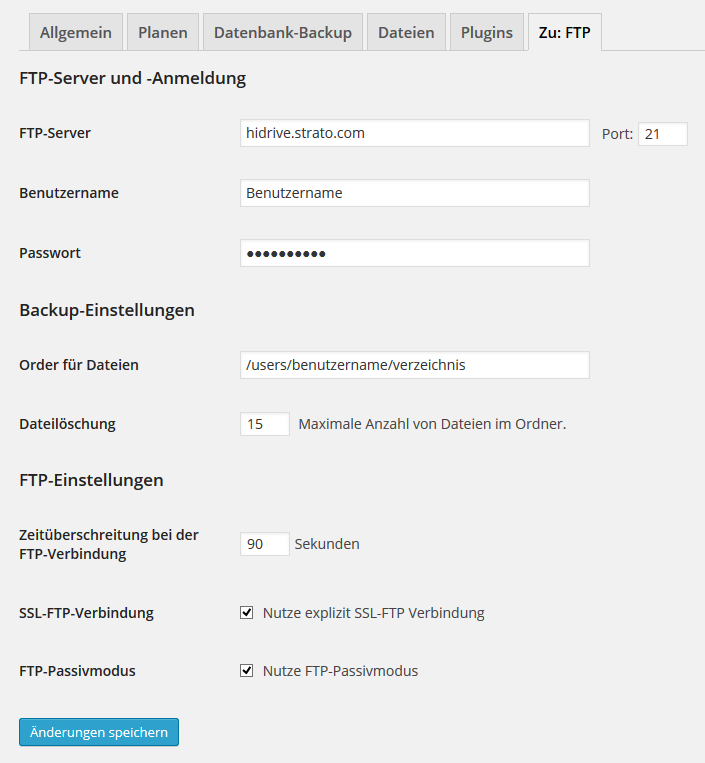
Recommended Posts